версия WP 2.0.7
настроил плагин feedburner согласно инструкции http://www.feedburner.com/fb/a/help/wordpress_quickstart
в настройках чтения указал "Для каждой статьи показывать полный текст", но тег more в посте игнорируется. Т.е фид траслируется полный, хотя должен быть как:
балалаалала
(more)
в чем может быть причина?
использовал как 2.2 так и 2.3 версию feedburner_feedsmith_plugin

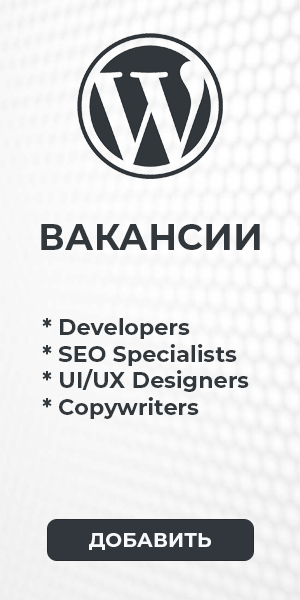
Дык если ж указано "в настройках чтения указал "Для каждой статьи показывать полный текст"" откуда ж море работать?
Даже если выставить для статьи "анонс". все равно игнорирует. Причем тег ставится почти вначале анонса, т.е до обреза […]
Мне кажется, что все дело в версии WP
проверю на блоге с 2.3 версией
—
на WP 2.3 все нормально!
Как бекап базы от 2.0.7 сконвертить на 2.3?
возможно трабла с темой, протести на дефолтовой.
ну что с вами поделаешь.. читаем ман вместе: